Masalah Pemberitahuan Tetap Ada di Pembaruan Kumulatif Windows 10 KB4467708: Apa yang Harus Dilakukan (09.14.25)
KB4467708 OS Build 17763.134 untuk Windows 10 dirilis beberapa hari yang lalu, memberikan peningkatan kualitas dan perbaikan untuk masalah yang mengganggu versi 1809.
Pembaruan Kumulatif Windows 10 KB4467708 memberikan solusi untuk masalah yang mencakup:
- Perlindungan terhadap kerentanan yang dikenal sebagai Speculative Store Bypass (CVE-2018-3639), yang memengaruhi komputer berbasis AMD.
- Galat masuk akun Microsoft (MSA) yang mencegah pengguna masuk ke akun lain setelah keluar.
- Masalah masuk untuk aplikasi Universal Windows Platform (UWP) Internet of Things (IoT).
- Peluncuran otomatis aktif -layar keyboard saat menjalankan pengujian otomatis atau memasang keyboard fisik.
- Pembaruan keamanan untuk Microsoft Edge, Windows Scripting, Grafik, Media, Jaringan Nirkabel, Internet Explorer, Platform dan Kerangka Aplikasi Windows, Server, dan Kernel.
KB4467708, bagaimanapun, gagal untuk memperbaiki masalah Notifikasi yang telah mengganggu Windows 10 versi 1809.
Masalah Notifikasi di Build 1809Masalah telah diidentifikasi sejak build 1809 dirilis pada bulan Oktober, dan beberapa pengguna telah melaporkan masalah ini di berbagai forum dan situs diskusi. Selain spanduk notifikasi yang hilang, notifikasi yang ada di Pusat Tindakan juga berhenti ditampilkan saat aplikasi latar belakang dimatikan.
Tips Pro: Pindai PC Anda untuk mengetahui masalah kinerja, file sampah, aplikasi berbahaya, dan keamanan ancaman
yang dapat menyebabkan masalah sistem atau kinerja yang lambat.
Penawaran khusus. Tentang Outbyte, petunjuk pencopotan pemasangan, EULA, Kebijakan Privasi.
Microsoft telah mengakui bug yang terkait dengan notifikasi, pusat tindakan, dan pengelola tugas, dan sebelumnya telah berjanji untuk merilis pembaruan untuk mengatasi masalah ini di build mendatang. Ketika build 19H1 dirilis, disebutkan di log perubahan bahwa masalah notifikasi telah diatasi, tetapi solusi ini tidak diterjemahkan ke build publik, yaitu 1809.
Menurut log perubahan 19H1, Microsoft telah mengumumkan bahwa mereka telah memperbaiki masalah Pusat Tindakan yang tiba-tiba muncul di sisi lain layar sebelum muncul di lokasi yang seharusnya. Build 19H1 juga telah menyelesaikan masalah seputar ikon Action Center yang menampilkan sejumlah notifikasi yang belum dibaca yang sebenarnya mengarah ke Action Center kosong setelah dibuka.
Namun, perbaikan ini tidak dibawa ke build produksi 1809 , dan belum ada kabar dari Microsoft kapan masalah ini akan diperbaiki.
Cara Memperbaiki Masalah Notifikasi pada tahun 1809Belum ada solusi resmi untuk masalah Notifikasi, tetapi beberapa pengguna telah memposting berbagai cara untuk mengatasi masalah ini. Pengguna yang mengalami masalah ini dapat mencoba salah satu metode ini sambil menunggu perbaikan resmi dari Microsoft.
Metode #1: Edit Pengaturan Privasi- Buka Pengaturan dan klik Privasi.
- Pilih Latar Belakang aplikasi dari menu sebelah kiri.
- Pastikan bahwa opsi Biarkan aplikasi berjalan di latar belakang diaktifkan.
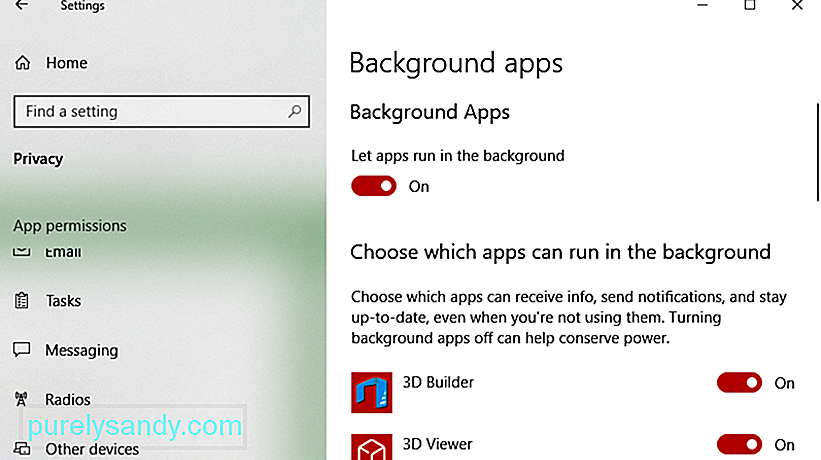
- Aktifkan semua aplikasi tempat Anda ingin menerima notifikasi.
- Mulai ulang komputer Anda.
Dengan melakukan ini, Anda akan dapat mulai menerima pemberitahuan di Windows 10 sekali lagi. Ini berarti aplikasi latar belakang harus terus berjalan agar notifikasi muncul di Windows 10 1809.
Metode #2: Mulai ulang Windows ExplorerMetode berikutnya direkomendasikan oleh pengguna Windows 10 dan mengharuskan Anda memulai ulang Windows Explorer menggunakan Pengelola Tugas. Karena mengklik langsung pada pesan atau membuka Pusat Notifikasi dapat menyebabkan hilangnya notifikasi dan semua pesan mendatang lainnya, Windows Explorer harus dihentikan dan dimulai ulang agar notifikasi ditampilkan dengan benar.
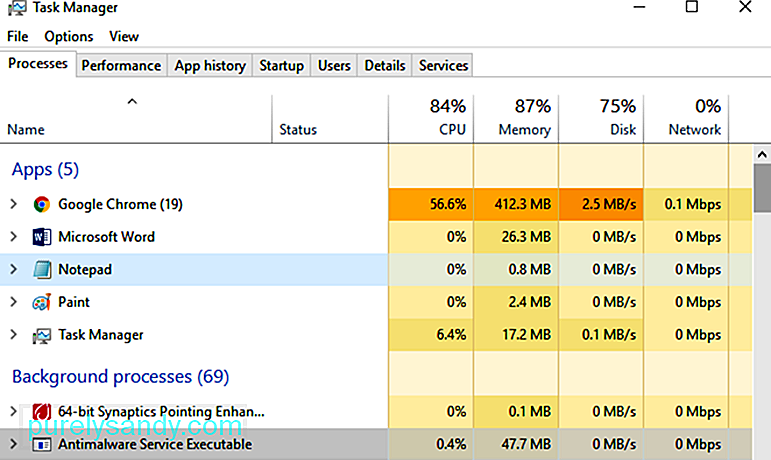 Untuk restart Windows Explorer melalui Task Manager, ikuti langkah-langkah berikut:
Untuk restart Windows Explorer melalui Task Manager, ikuti langkah-langkah berikut:
- Klik Start dan ketik Task Manager di kotak pencarian.
- Klik hasil teratas untuk meluncurkan Pengelola Tugas
- Klik tab Proses dan pilih proses exe.
- Gulir ke bawah ke bagian bawah jendela dan tekan Akhiri Proses.
- Klik Akhiri Proses sekali lagi saat perintah muncul . Ini akan mematikan proses Windows Explorer.
- Untuk memulai ulang Windows Explorer, klik File di bagian atas jendela.
- Klik Tugas Baru dan ketik explorer.
- Klik Oke. Ini akan memulai ulang proses Windows Explorer Anda.
Salah satu alasan umum untuk masalah Windows, seperti notifikasi tidak muncul, adalah sampah di perangkat Anda. Seiring berjalannya waktu, cache, file sementara, download, update, dan file sampah lainnya menumpuk dan dapat menyebabkan masalah pada PC Anda. Anda dapat menghapus setiap file secara manual (yang akan memakan waktu berjam-jam) atau Anda dapat menggunakan alat seperti Perbaikan PC Outbyte untuk menghapus semuanya dalam satu klik. Selain membersihkan sampah, aplikasi ini juga memindai masalah pada sistem Anda serta mengoptimalkan proses dan transaksi Anda.
KesimpulanPembaruan kumulatif Windows 10 KB4467708 baru dirilis selama beberapa hari dan Microsoft belum mengumumkan bagaimana mereka akan menangani masalah Notifikasi di versi berikutnya (atau apakah masalah ini akan diselesaikan sama sekali). Pengguna yang telah memperbarui ke versi 1809 dan mengalami masalah ini kemudian harus menyelesaikan masalah ini sendiri sambil menunggu solusi resmi Microsoft.
Video Youtube: Masalah Pemberitahuan Tetap Ada di Pembaruan Kumulatif Windows 10 KB4467708: Apa yang Harus Dilakukan
09, 2025

